
本教程将指导你如何使用 iRedMail 服务器配置 Mozilla Thunderbird 客户端,以便通过 IMAPS 和 SMTP 提交协议发送和接收邮件,如何使用 Samba AD LDAP 服务器设置联系人数据库以及如何配置其他相关的邮件功能,例如通过 LDAP 数据库离线副本启用 Thunderbird 联系人。
安装和配置 Mozilla Thunderbird 客户端的过程适用于安装在 Windows 或 Linux 操作系统上的 Thunderbird 客户端。
要求
- 如何在 CentOS 7 上安装 iRedMail 集成到 Samba4 AD
- 如何配置和集成 iRedMail 服务到 Samba4 AD DC
- 将 iRedMail Roundcube 与 Samba4 AD DC 集成
第一步:为 iRedMail 服务器配置 Thunderbird
1、 在安装完成 Thunderbird 邮件客户端之后,点击启动器或者快捷方式打开程序,并在首屏检查 E-mail 系统集成,然后点击跳过集成按钮继续。
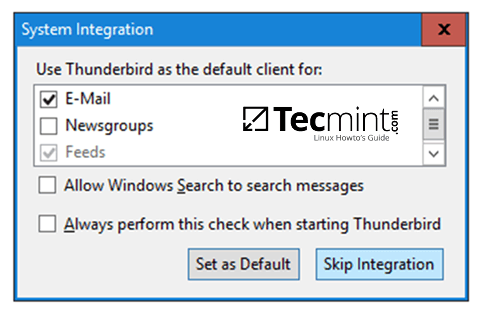
Thunderbird 系统集成
2、 在欢迎界面点击跳过并使用我已存在的邮件按钮添加你的名字、你的 Samba 帐户邮件地址以及密码,检查记住密码区域并点击继续按钮启动你的邮箱帐户设置。
在 Thunderbird 客户端尝试识别由 iRedMail 服务器提供的正确的IMAP设置后,点击手动配置按钮手动设置 Thunderbird。
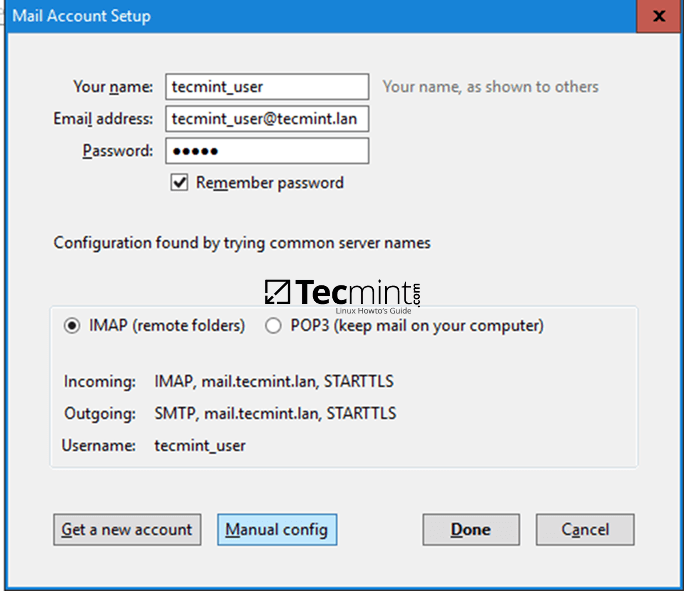
Thunderbird 邮箱帐户设置
3、 邮件帐户设置窗口展开后,通过添加正确的 iRedMail 服务器 FQDN 来手动编辑 IMAP 和 SMTP 设置,为邮件服务添加安全端口(IMAPS 为 993,发送为 587),为每个端口选择合适的 SSL 通信通道并验证然后点击完成完成设置。使用以下图片作为指导。
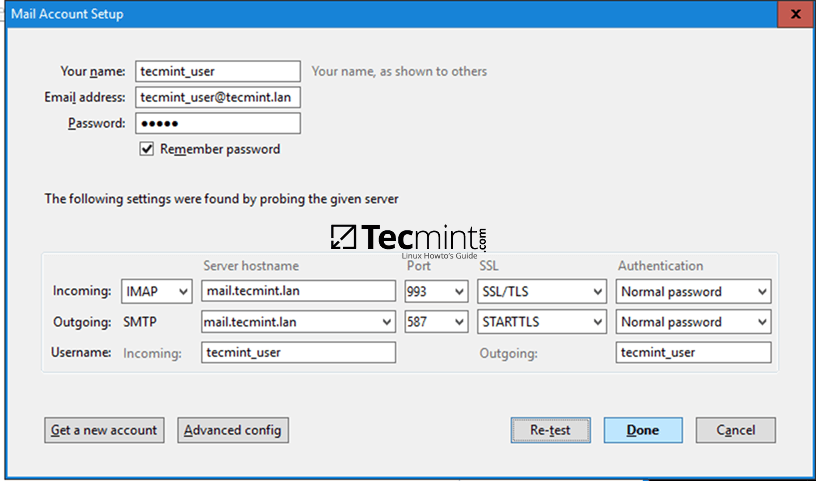
Thunderbird iRedMail 设置
4、 由于你的 iRedMail 服务器使用自签名证书,屏幕上应会显示一个新的“安全异常”窗口。点击永久存储此异常并按确认安全异常按钮添加此安全性异常,Thunderbird 客户端应该就被成功配置了。
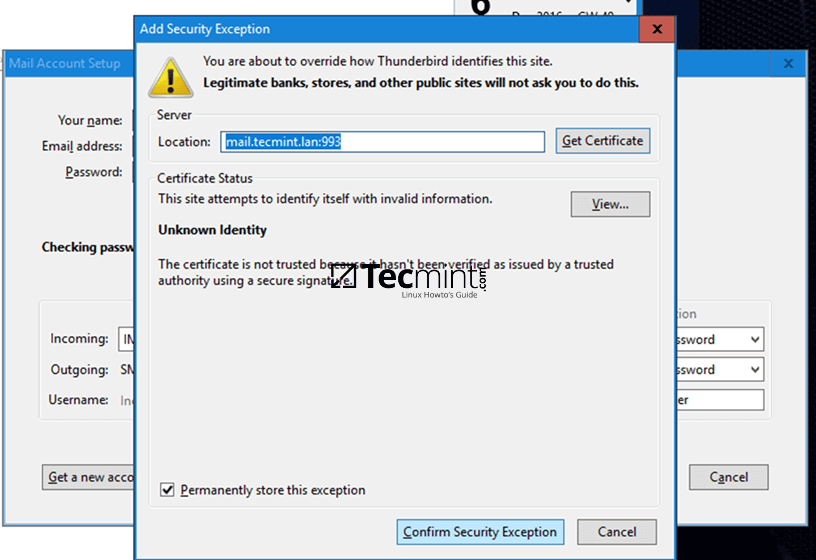
Thunderbird 安全异常
你会看到你的域帐号的所有已收文件,并且你能够从你的域或者其他域发送或者接收文件。
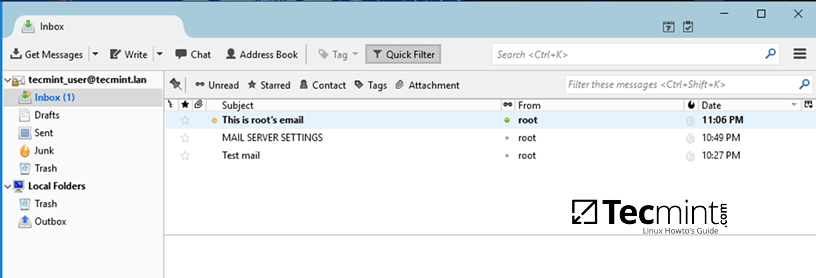
域邮箱收件箱
第二步:使用 Samba AD LDAP 设置 Thunderbird 联系人数据库
5、 为了让 Thunderbird 客户端查询 Samba AD LDAP 数据库中的联系人,点击“设置”菜单,在左边面板右键单击您的帐户,如下图片所示找到 “Composition & Addressing → Addressing → Use a different LDAP server → Edit Directories”
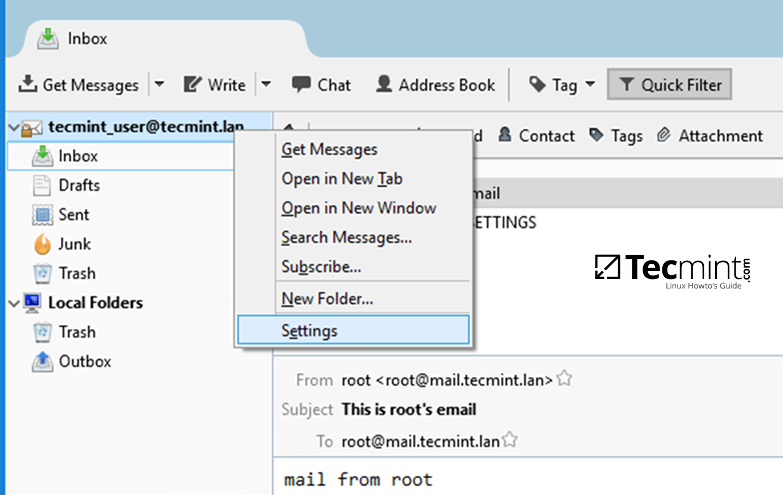
Thunderbird Samba AD LDAP 设置
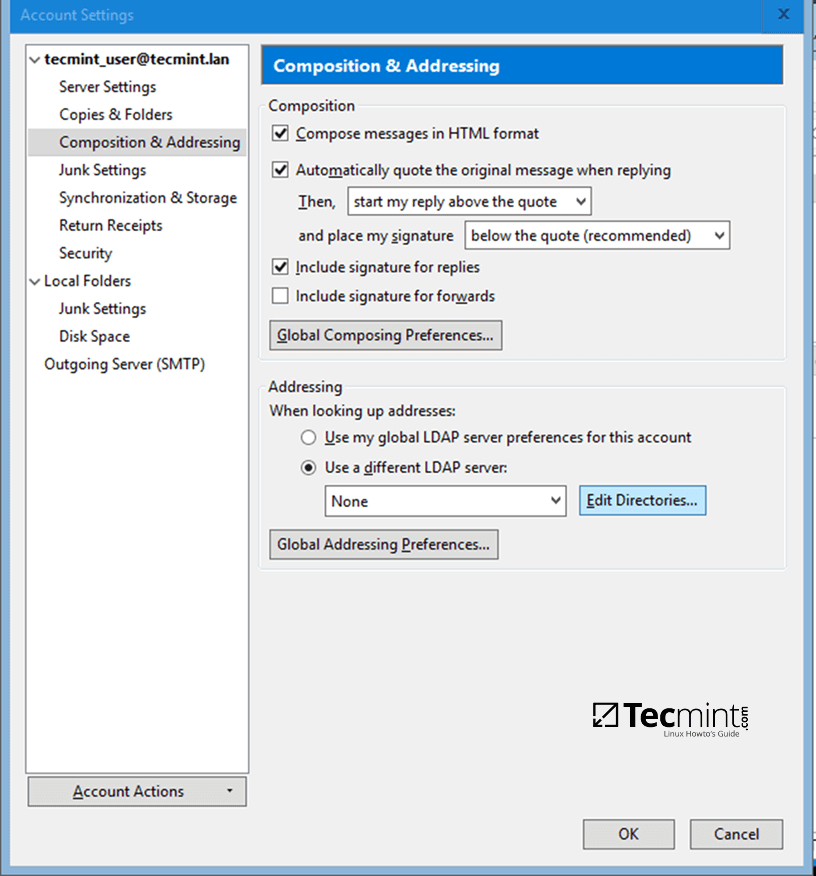
Thunderbird Composition & Addressing 设置
6、 LDAP 目录服务器窗口应该带开了,点击添加按钮并将下面的内容填写到目录服务器属性窗口中:
在 “常规” 选项卡上添加此对象的描述性名称,添加你的域的名称或 Samba 域控制器的 FQDN,你的域的基本 DN 形式是 “dc=你的域,dc=tld”,LDAP 端口号 389,vmail 绑定 DN 帐户用于以 vmail@your_domain.tld 的形式查询 Samba AD LDAP 数据库。
使用下面的截图作为指导:
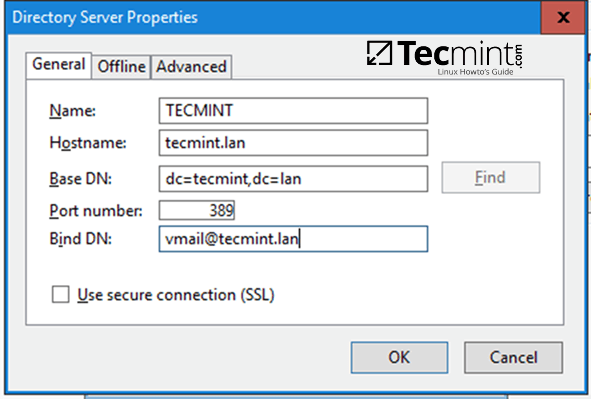
目录服务器属性
7、 在下一步中,从目录服务器属性进入高级选项卡,并在搜索过滤栏添加下面的内容:
(&(mail=*)(|(&(objectClass=user)(!(objectClass=computer)))(objectClass=group)))
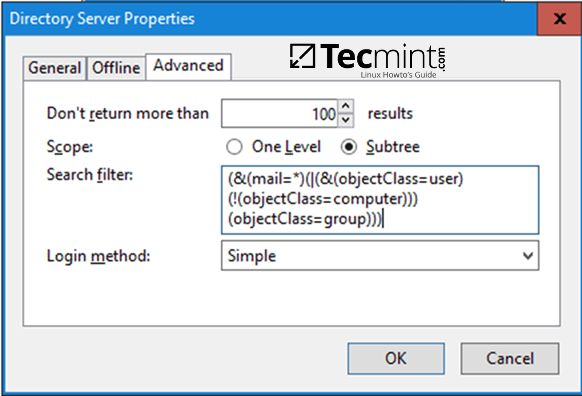
添加搜索过滤
让其他的设置保持默认,并点击 OK 按钮来应用更改,再次点击 OK 按钮关闭 LDAP 目录服务器窗口,在账户设置界面点击 OK 关闭窗口。
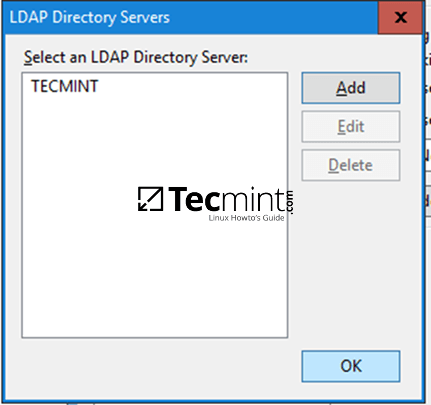
选择 LDAP 目录服务器
8、 要测试 Thunderbird 是否能够向 Samba AD LDAP 数据库请求联系人,点击上方的地址簿图标,选择之前创建的 LDAP 数据库名。
添加绑定 DN 帐户密码来查询 AD LDAP 服务器,勾选使用密码管理器记住密码,然后点击确定按钮保存更改并关闭窗口。
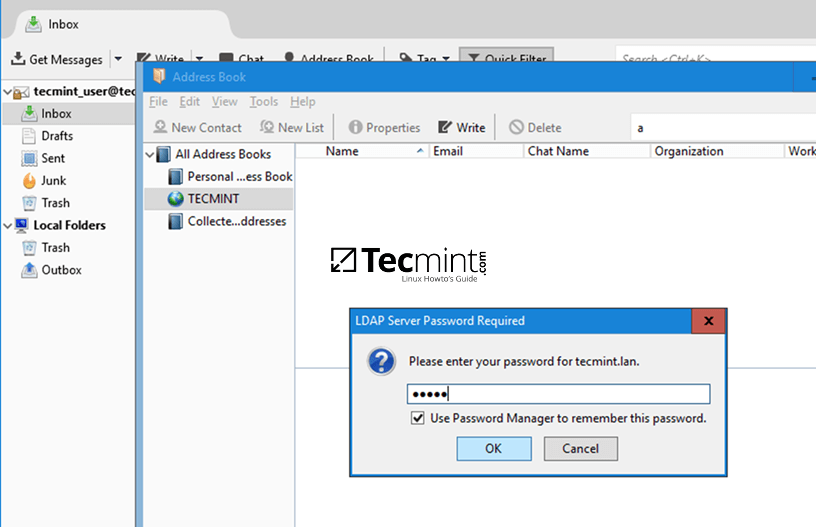
Thunderbird Samba AD LDAP 测试
9、 使用上面的搜索框搜索 Samba AD 联系人,并提供一个域名帐户名。注意没有在 AD E-mail 字段声明的邮件地址的 Samba AD 帐户不会在 Thunderbird 地址簿搜索中列出。
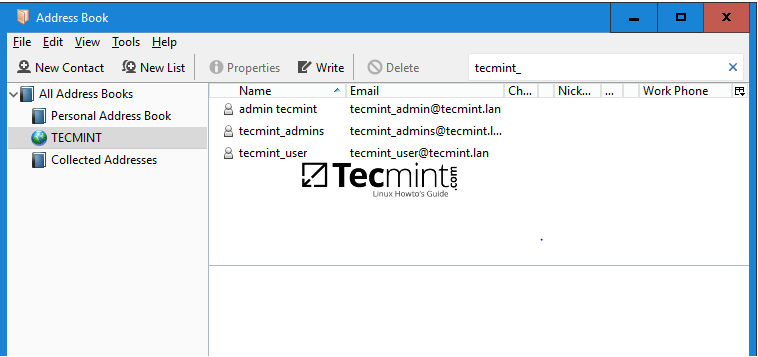
搜索 Samba AD 邮件联系人
10、 要在编写电子邮件时搜索联系人,请单击视图→联系人侧边栏或按 F9 键打开 “联系人” 面板。
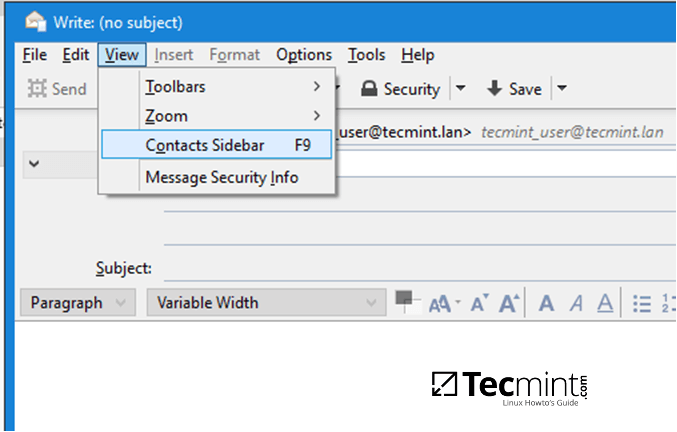
在 Thunderbird 中搜索联系人
11、 选择合适的地址簿,你应该能够搜索并添加收件人的电子邮件地址。发送第一封邮件时,会出现一个新的安全警报窗口。点击确认安全例外,邮件应该就能发送到收件人地址中了。
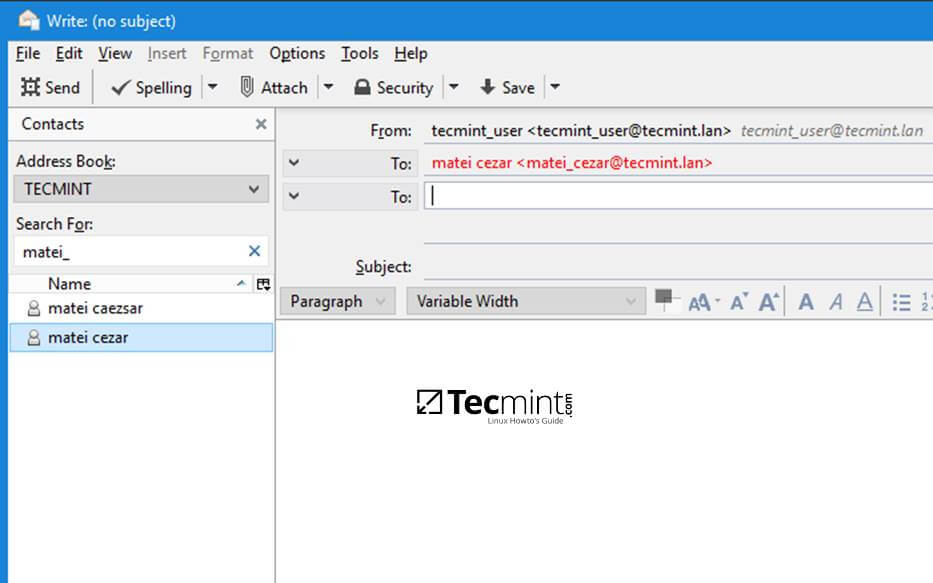
在 Thunderbird 发送邮件
12、 如果你想通过仅针对特定 AD 组织单位的 Samba LDAP 数据库搜索联系人,请从左边面板编辑你的目录服务器名称的地址簿,点击属性并添加自定义的 Samba AD OU,如下所示。
ou=your_specific_ou,dc=your_domain,dc=tld
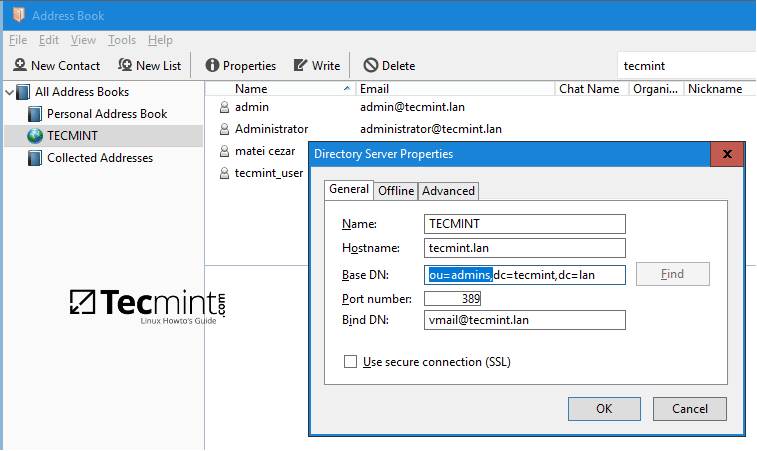
Samba LDAP 数据库中搜索联系人
第三步:设置 LDAP 离线副本
13、 要为 Thunderbird 配置 Samba AD LDAP 离线副本,请点击“地址簿”按钮,选择你的 LDAP 通讯录,打开“目录服务器属性” -> “常规” 选项卡,将端口号更改为 3268。
接着切换到离线选项卡并点击“现在下载”按钮开始在本地复制 Samba AD LDAP 数据库。
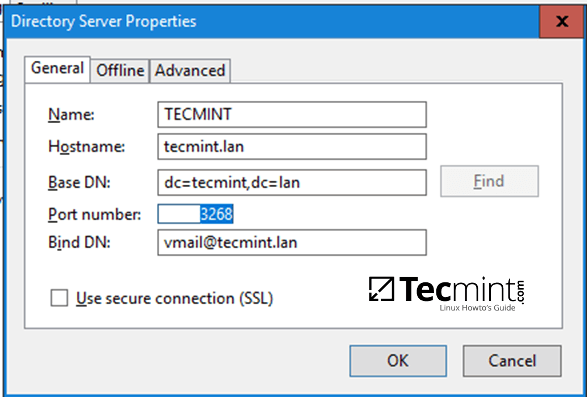
在 Thunderbird 设置 LDAP 离线副本
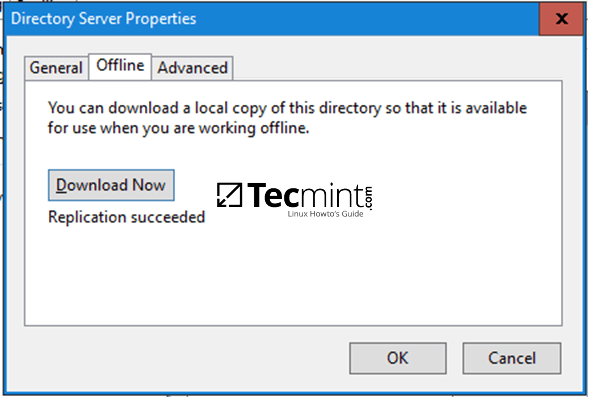
为离线下载 LDAP 数据库
当同步联系人完成后,你将收到消息复制成功通知。点击 OK 并关闭所有窗口。在无法访问 Samba 域控制器的情况下,你仍然可以通过离线方式进行搜索。
via: https://www.tecmint.com/configure-thunderbird-with-iredmail-for-samba4-ad-ldap/
作者:Matei Cezar 译者:geekpi 校对:wxy


发表回复